电脑管家的护眼模式功能怎么打开
我们使用电脑时间长之后,可能会导致用眼疲劳,那么我们可以开启电脑中电脑管家软件的护眼模式,接下来小编就教大家怎么处理。
具体如下:
1. 首先打开电脑进入桌面,然后找到电脑管家软件点击打开。
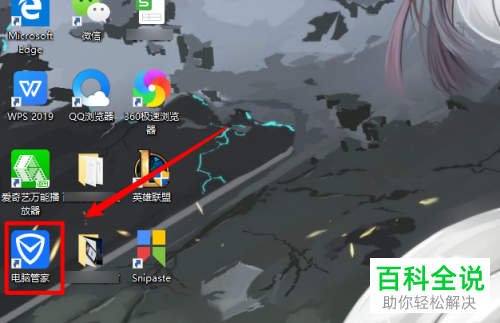
2. 进入到电脑管家界面之后,我们点击左侧的工具箱选项。

3. 然后我们可以在右侧工具箱界面中找到企鹅守护选项,点击打开,进行安装。
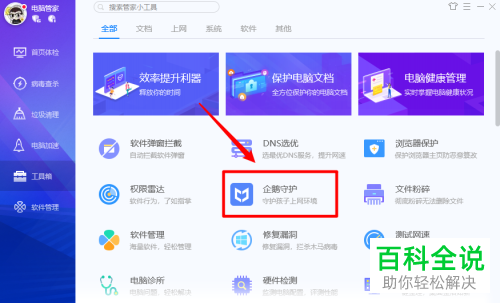
4. 安装完成之后,我们再次点击企鹅守护选项,打开软件。

5.进入到企鹅守护窗口之后,我们可以看到右上角的护眼已关闭选项。
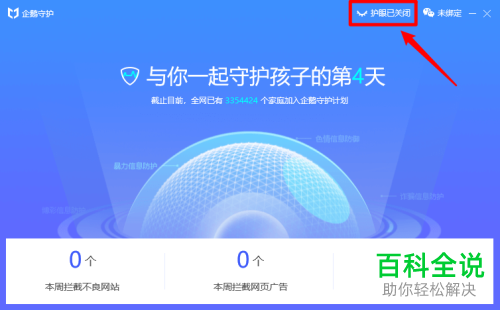
6. 我们点击这个选项,打开弹窗,然后我们点击护眼模式右侧的开关,打开这个功能。
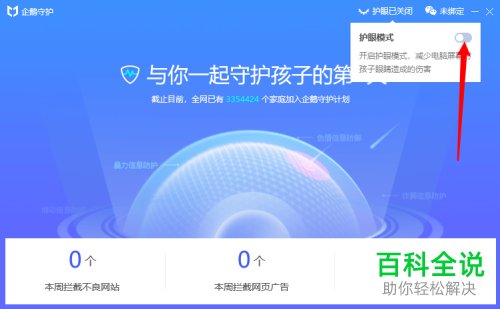
以上就是在电脑管家中开启电脑护眼模式的方法。
赞 (0)

